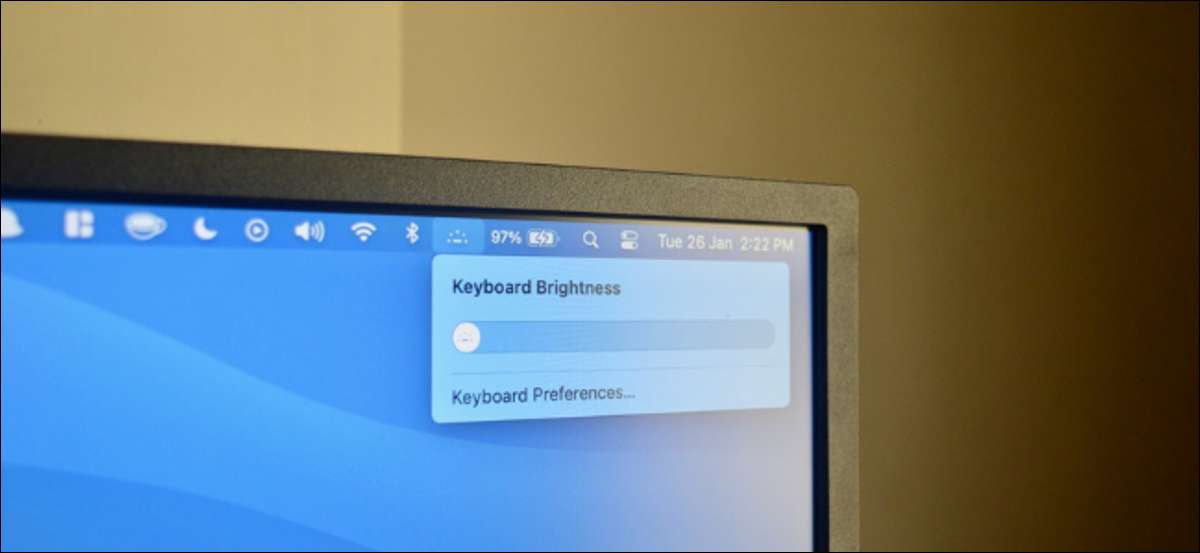
Cuando estás en una habitación oscura, se puede aumentar el brillo del teclado del MacBook Air para escribir más fácil. Hay dos maneras de hacer esto, el uso de las teclas de función del teclado o el Centro de Control de MacOS.
Ajustar el brillo del teclado de un MacBook Air Intel
Si está utilizando un MacBook Air que se hizo antes del 2020 M1 MacBook Air (Cuando Apple transición a su [dieciséis] propia de Apple chip de silicio) , De hecho es bastante fácil de ajustar manualmente el brillo del teclado.
RELACIONADO: Cómo comprobar si su Mac está utilizando un procesador de silicio de Intel o Apple
En el teclado del MacBook Air, pulse la tecla F5 para bajar el brillo del teclado y pulse la tecla F6 para aumentar el brillo del teclado.
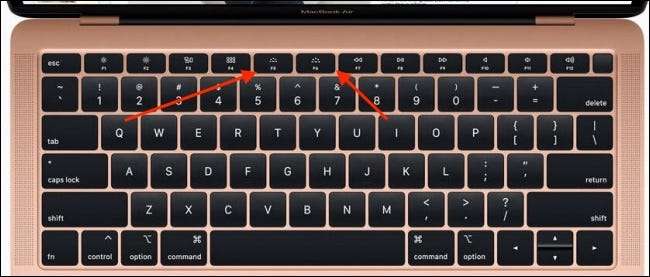
Ajustar el brillo del teclado de un MacBook Air de Apple Silicio
Con la introducción del MacBook Air 2020 con un chip M1, Apple cambió el diseño del teclado del MacBook Air. La empresa sustituyó las teclas de control de Launchpad y brillo teclado con Spotlight, el dictado, y no molestar a los botones.
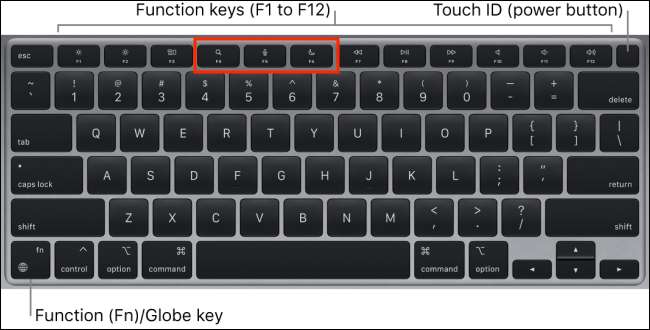
Así que, ¿cómo aumentar el brillo del teclado o activar la luz del teclado en su MacBook Air ahora que las teclas están perdiendo? Usted sólo puede usar el control deslizante de brillo del teclado del Centro de Control. Como alternativa, se puede instalar una aplicación de terceros para volver a asignar las teclas F5 y F6 al viejo comportamiento brillo del teclado.
Ajuste del brillo del teclado Uso del Centro de control en Mac
Encontrará un módulo de teclado Brillo dedicado en el Centro de Control macOS (disponible en Macos Big Sur y más alto).
RELACIONADO: Cómo usar el Centro de Control en Mac
Para empezar, haga clic en el icono del Centro de Control (al lado de la Hora y fecha ).
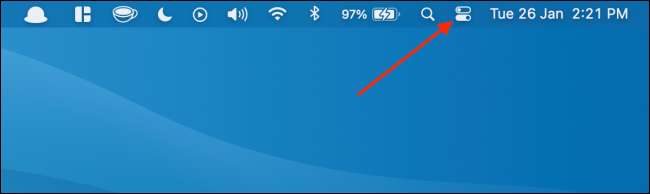
A continuación, seleccione el botón “Teclado Brillo”.
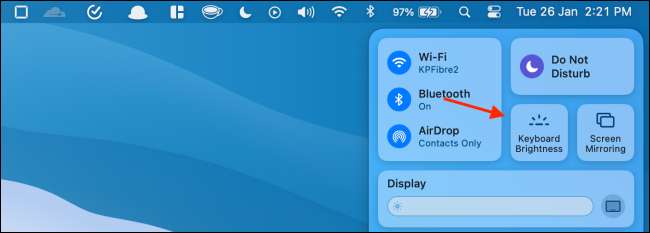
A continuación, utilice el control deslizante para aumentar o disminuir el brillo del teclado.

Si a menudo se encuentra ajustando el brillo del teclado, se puede fijar el control de brillo para teclado la barra de menú en sí .
Abra el Centro de Control, haga clic en el control “del teclado del brillo”, y se arrastra hasta la barra de menú.
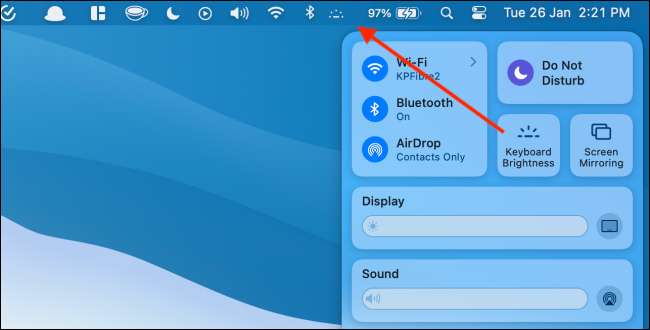
Ahora, al hacer clic en el icono de brillo del teclado en la barra de menú mostrará instantáneamente el control deslizante de brillo.
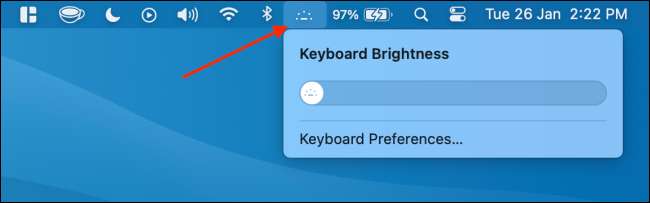
Teclado de Reasignación de teclas de brillo en MacBook Air
Mientras que el control de brillo del teclado es agradable, es posible que aún desea utilizar las teclas físicas para controlar el brillo del teclado, especialmente si usted no encuentra mucho uso de las teclas de función de dictado y de no molestar en su Mac.
Afortunadamente, se puede traer de vuelta el viejo comportamiento utilizando una sencilla aplicación. Todo lo que necesita hacer es instalar el Elementos mosquetón aplicación. Es una, de código abierto, y una herramienta de asignación de teclas estable para MacOS. Su perfil predeterminado restablecerá automáticamente las teclas de función de brillo del teclado.
Después de haber descargado e instalado la aplicación Mosquetón elementos, tendrá que permitir que la aplicación para supervisar su entrada de teclado para que pueda volver a asignar las teclas.
En MacOS, tendrá que dar el permiso a la aplicación expresa en el menú de preferencias del sistema.
Haga clic en el icono de Apple de la barra de menú y elegir la opción “Preferencias del sistema” para empezar.

A continuación, vaya a la “Seguridad & amp; sección de privacidad”.
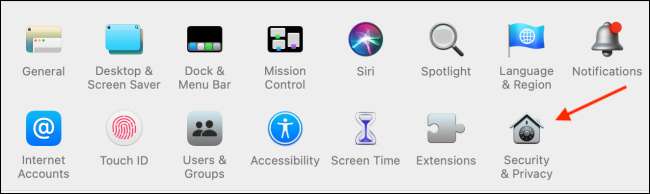
A continuación, seleccione la pestaña “Privacidad” y haga clic en el botón de bloqueo para que pueda realizar cambios.

Escanear su huella digital usando Touch ID o introduzca la contraseña para desbloquear la configuración.
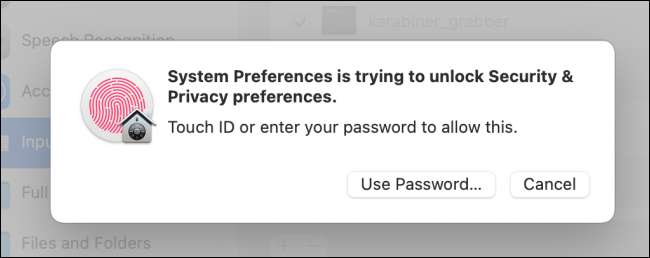
Desde la sección "Monitoreo de entrada", haga clic en la marca de verificación junto a las opciones "karabiner_grabber" y "karabiner_observer".
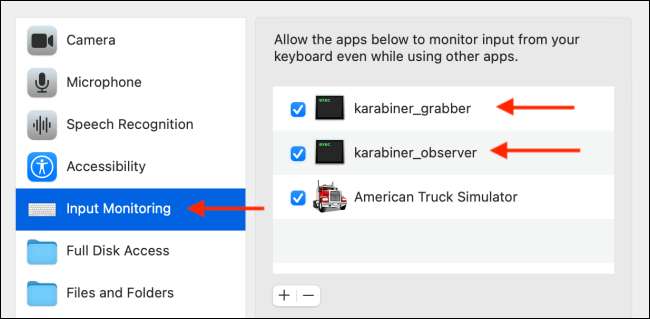
Ahora puede cerrar la ventana de Preferencias del sistema.
Vuelva a la aplicación Karabiner Elements y navegue a la pestaña "Teclas de función". Aquí, asegúrese de que la tecla F5 se seleccione como "iluminación_decrement" y que la tecla F6 se asigna a la opción "Illumination_Increment".
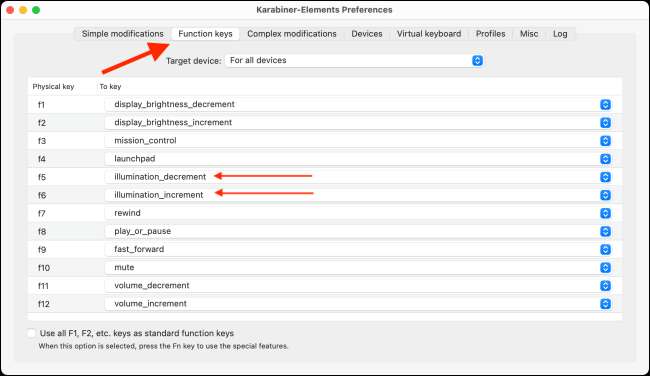
Finalmente, presione la tecla F5 para disminuir el brillo del teclado y la tecla F6 para aumentarla. Si esto no funciona de inmediato, renuncie y reinicie la aplicación de elementos de Karabiner.
Y eso es. Ahora ha restaurado los controles originales del brillo del teclado para el teclado de aire MacBook.
¿Sabías que el centro de control en MacOS es personalizable? Aquí hay Cómo agregar y eliminar módulos del centro de control en tu mac.
RELACIONADO: Cómo personalizar el Centro de Control en Mac






